Como configurar o roteador Huawei
Com a popularidade das casas inteligentes e do trabalho remoto, os roteadores Huawei têm recebido ampla atenção devido ao seu desempenho estável e funções ricas. Este artigo apresentará detalhadamente o método de configuração dos roteadores Huawei e anexará tópicos recentes sobre toda a rede como referência para ajudar os usuários a começar rapidamente.
1. Referência de tópicos recentes recentes (últimos 10 dias)
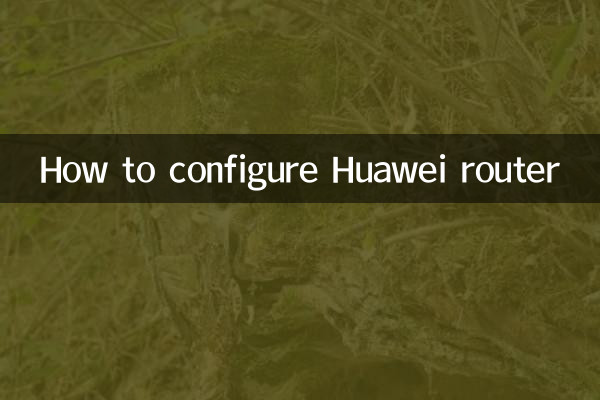
| Classificação | tópicos quentes | índice de calor |
|---|---|---|
| 1 | Conferência de lançamento de novo produto com cenário completo da Huawei | 9.500.000 |
| 2 | Progresso comercial da tecnologia Wi-Fi 7 | 6.800.000 |
| 3 | Aviso de vulnerabilidade de segurança residencial inteligente | 5.200.000 |
| 4 | Habilidades de otimização de rede de escritório remoto | 4.700.000 |
| 5 | Comparação das capacidades de penetração na parede do roteador | 3.900.000 |
2. Etapas básicas de configuração dos roteadores Huawei
1.Conexão de hardware
Insira o cabo de rede do modem óptico/banda larga na porta WAN do roteador, ligue a energia e espere que a luz indicadora acenda continuamente.
2.Faça login na interface de gerenciamento
| Tipo de dispositivo | Endereço padrão | Conta/Senha |
|---|---|---|
| Novo roteador Huawei | 192.168.3.1 | senha do adesivo de administrador/corpo |
| Roteador Huawei antigo | 192.168.1.1 | administrador/administrador |
3.Configuração rápida da Internet
Selecione "Quero ficar online" na interface de gerenciamento → selecione PPPoE/DHCP/IP estático de acordo com o tipo de banda larga → insira a senha da conta fornecida pela operadora → salve as configurações.
4.Configurações de Wi-Fi
| Configurando itens | Valor recomendado | ilustrar |
|---|---|---|
| Frequência dupla em um | ligar | Alternar automaticamente a banda de frequência 2.4G/5G |
| Nome do Wi-Fi | Personalizar | Recomenda-se evitar símbolos chineses e especiais |
| Método de criptografia | WPA3 | mais alto nível de segurança |
3. Configuração de função avançada
1.encaminhamento de porta
Entre em "Mais funções → Configurações de segurança → Mapeamento de portas" e adicione as portas e endereços IP internos que precisam ser abertos para o mundo externo.
2.Controles parentais
Defina o limite de velocidade do dispositivo, o período de tempo da Internet e a filtragem de conteúdo através de "Casa Inteligente → Proteção Infantil na Internet".
3.Configurações de VPN
| Tipo de VPN | Cenários aplicáveis | Caminho de configuração |
|---|---|---|
| PPTP | teletrabalho | Configurações de rede→VPN |
| L2TP | Rede empresarial | Configurações de rede→VPN |
4. Resolvendo problemas comuns
1.Não é possível conectar-se à interface de gerenciamento
• Verifique se o computador está conectado diretamente à porta LAN do roteador
• Tente limpar o cache do navegador
• Reinicie o roteador e tente novamente
2.O sinal Wi-Fi está fraco
• Entre em "Configurações de Wi-Fi → Intensidade do Sinal" para ajustar o modo de penetração na parede
• Evite colocar o roteador próximo a fontes de interferência, como fornos de micro-ondas
• Considere usar a rede Huawei Mesh
3.A velocidade da Internet não está de acordo com o padrão
| Fenómeno | Possíveis razões | solução |
|---|---|---|
| Com fio é normal e sem fio é lento | Interferência de banda de frequência | Mudar canal 5G |
| Todos os dispositivos são lentos | Atrasos de banda larga | Operador de contato |
5. Sugestões de segurança
1. Atualize regularmente a versão do firmware
2. Desligue a função de gerenciamento remoto
3. Defina uma senha de administrador complexa
4. Habilite firewall e proteção DoS
Através das etapas acima, você pode aproveitar ao máximo as vantagens de desempenho dos roteadores Huawei. Para mais detalhes técnicos, é recomendável consultar a documentação oficial da Huawei ou entrar em contato com o atendimento ao cliente. As atuais tendências tecnológicas mostram que os futuros roteadores prestarão mais atenção às redes inteligentes e aos recursos de proteção de segurança. A atualização contínua dos roteadores Huawei proporcionará aos usuários uma experiência melhor.
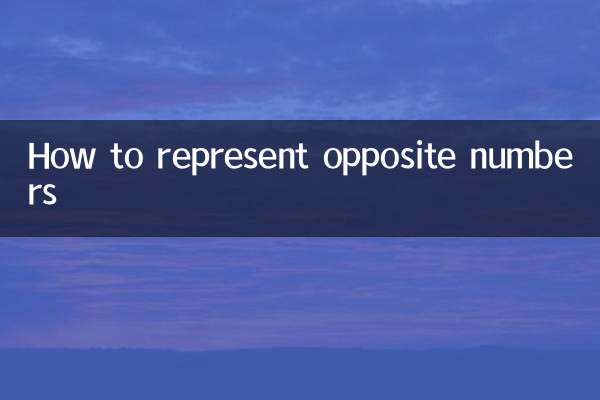
Verifique os detalhes

Verifique os detalhes